Autor:
Virginia Floyd
Datum Stvaranja:
5 Kolovoz 2021
Datum Ažuriranja:
1 Srpanj 2024

Sadržaj
Ovaj članak će vam pokazati kako kopirati PDF datoteku u čitač e -knjiga Kindle ili mobilnu aplikaciju Kindle. Koristite Send-to-Kindle za slanje PDF-a na svoj Kindle e-poštom ili USB kabel za kopiranje PDF-a u Kindle izravno s vašeg računala.
Koraci
Metoda 1 od 2: putem e -pošte
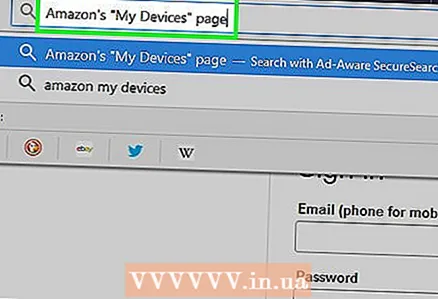 1 Pronađite svoju adresu e-pošte za slanje na Kindle. Trebat će vam za slanje PDF -a na uređaj Kindle ili aplikaciju Kindle:
1 Pronađite svoju adresu e-pošte za slanje na Kindle. Trebat će vam za slanje PDF -a na uređaj Kindle ili aplikaciju Kindle: - Idite na Amazonovu stranicu Moji uređaji i prijavite se ako je potrebno.
- Pomaknite se prema dolje i dodirnite Postavke osobnih dokumenata.
- Pomaknite se prema dolje i u odjeljku "E-adresa" pronađite adresu e-pošte.
- Po potrebi dodajte novu adresu e -pošte. Da biste to učinili, kliknite na "Dodaj novu odobrenu adresu e-pošte", unesite svoju adresu e-pošte kada se to od vas zatraži, a zatim kliknite na "Dodaj adresu".
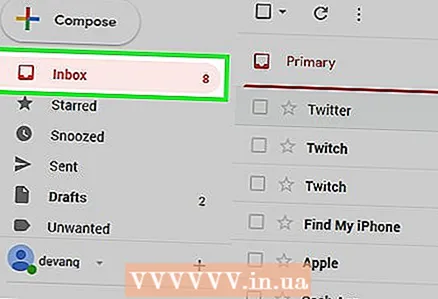 2 Otvorite bilo koji poštanski sandučić.
2 Otvorite bilo koji poštanski sandučić.- Ako još niste prijavljeni, unesite svoju adresu e -pošte i lozinku.
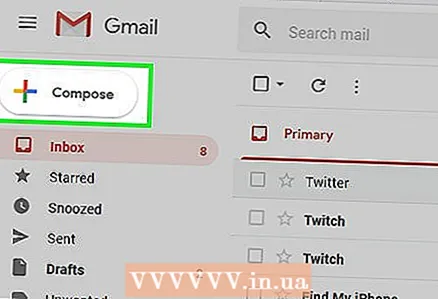 3 Sastavi novo slovo. Da biste to učinili, otvorite prozor za stvaranje novog slova:
3 Sastavi novo slovo. Da biste to učinili, otvorite prozor za stvaranje novog slova: - Gmail - kliknite "Write" (ili "+ Write") na lijevoj strani stranice.
- Outlook - kliknite "+ Kreiraj poruku" u gornjem lijevom kutu stranice.
- Yahoo - kliknite "Napiši" u gornjem lijevom kutu stranice.
- iCloud pošta - kliknite na plavu ikonu
 pri vrhu stranice.
pri vrhu stranice.
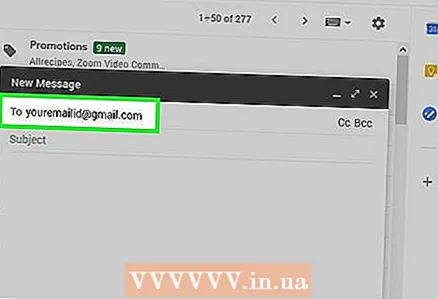 4 Unesite svoju adresu e -pošte za slanje na Kindle. U tekstualni okvir "Prima" unesite adresu e -pošte koja se nalazi pod "Adresa e -pošte" na stranici Kindle vašeg Amazon računa.
4 Unesite svoju adresu e -pošte za slanje na Kindle. U tekstualni okvir "Prima" unesite adresu e -pošte koja se nalazi pod "Adresa e -pošte" na stranici Kindle vašeg Amazon računa. 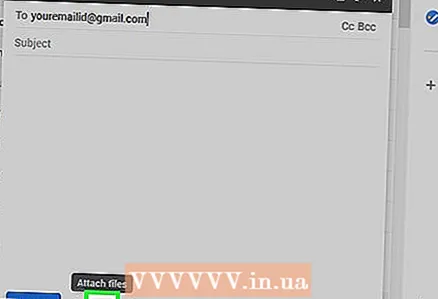 5 Kliknite ikonu Privitak
5 Kliknite ikonu Privitak  . Obično se nalazi pri dnu ili vrhu prozora s novim slovima. Otvara se prozor Explorer (Windows) ili Finder (Mac).
. Obično se nalazi pri dnu ili vrhu prozora s novim slovima. Otvara se prozor Explorer (Windows) ili Finder (Mac). 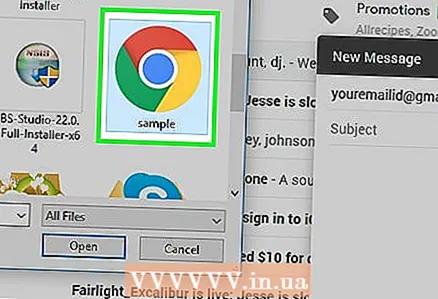 6 Odaberite PDF datoteku. Dođite do mape s željenim PDF dokumentom, a zatim kliknite na nju.
6 Odaberite PDF datoteku. Dođite do mape s željenim PDF dokumentom, a zatim kliknite na nju. 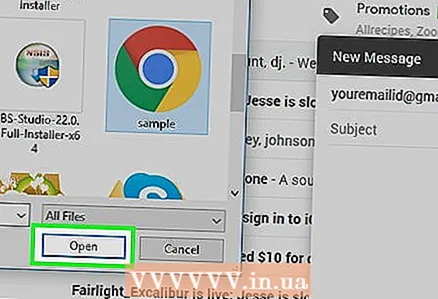 7 Kliknite na Otvoren. Nalazi se u donjem desnom kutu prozora.PDF datoteka bit će priložena e -pošti.
7 Kliknite na Otvoren. Nalazi se u donjem desnom kutu prozora.PDF datoteka bit će priložena e -pošti. 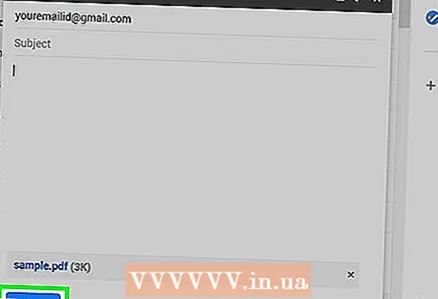 8 Poslati pismo. Pritisnite Pošalji (ili kliknite ikonu papirnatog aviona). PDF će biti poslan na Kindle uređaj ili aplikaciju Kindle; ovo bi moglo potrajati nekoliko minuta.
8 Poslati pismo. Pritisnite Pošalji (ili kliknite ikonu papirnatog aviona). PDF će biti poslan na Kindle uređaj ili aplikaciju Kindle; ovo bi moglo potrajati nekoliko minuta. - Ovisno o usluzi pošte, može se otvoriti prozor s pitanjem želite li poslati pismo bez teme i teksta pisma. U tom slučaju kliknite "Da" ili "Pošalji".
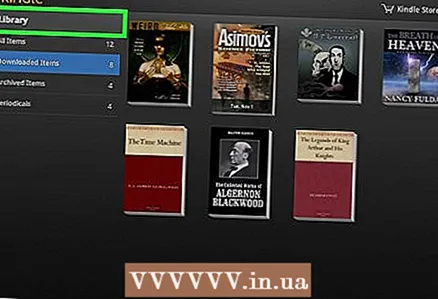 9 Otvorite PDF dokument na svom Kindle uređaju. Provjerite je li vaš Kindle otključan i povezan s bežičnom mrežom (ili mobilnim internetom). Sada dodirnite PDF datoteku u odjeljku Knjižnica da biste otvorili dokument.
9 Otvorite PDF dokument na svom Kindle uređaju. Provjerite je li vaš Kindle otključan i povezan s bežičnom mrežom (ili mobilnim internetom). Sada dodirnite PDF datoteku u odjeljku Knjižnica da biste otvorili dokument. - Za aplikaciju Kindle pokrenite je, prijavite se (ako je potrebno), idite na karticu BIBLIOTEKA, a zatim dodirnite PDF dokument.
Metoda 2 od 2: Korištenje USB kabela
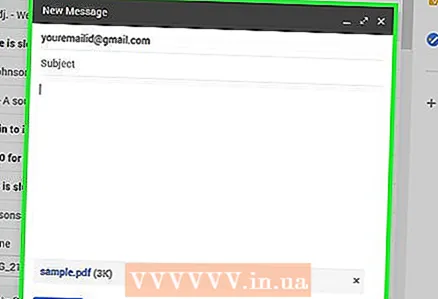 1 Nemojte koristiti ovu metodu za kopiranje PDF -a u aplikaciju Kindle. Za aplikaciju Kindle upotrijebite e -poštu.
1 Nemojte koristiti ovu metodu za kopiranje PDF -a u aplikaciju Kindle. Za aplikaciju Kindle upotrijebite e -poštu. 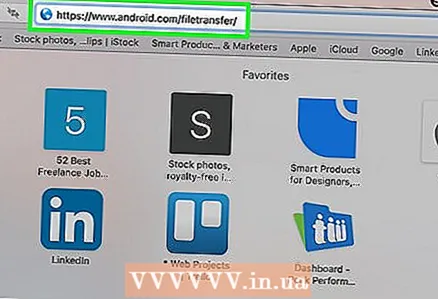 2 Preuzmite i instalirajte Android File Transfer ako imate Mac računalo. Mac računala ne mogu izravno raditi s Androidom, pa vam je potreban prijenos datoteka s Androida:
2 Preuzmite i instalirajte Android File Transfer ako imate Mac računalo. Mac računala ne mogu izravno raditi s Androidom, pa vam je potreban prijenos datoteka s Androida: - Idite na https://www.android.com/filetransfer/ u svom web pregledniku Mac.
- Kliknite Preuzmi sada.
- Dvaput kliknite na preuzetu DMG datoteku.
- Povucite ikonu Android File Transfer do ikone mape Applications.
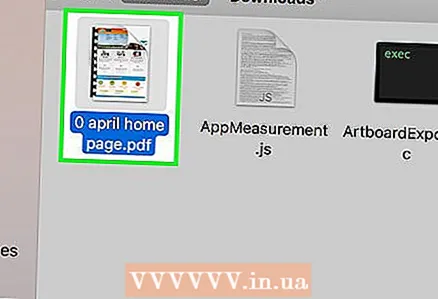 3 Kopirajte PDF datoteku. Dođite do mape s željenim PDF dokumentom, kliknite je, a zatim kliknite Ctrl+C (Windows) ili ⌘ Naredba+C (Mac).
3 Kopirajte PDF datoteku. Dođite do mape s željenim PDF dokumentom, kliknite je, a zatim kliknite Ctrl+C (Windows) ili ⌘ Naredba+C (Mac). 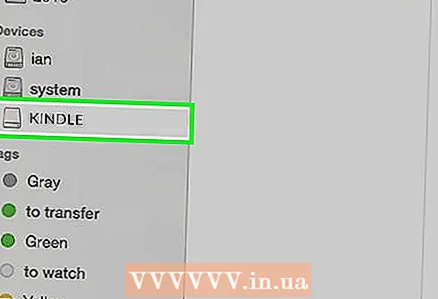 4 Povežite svoj Kindle s računalom. Priključite jedan kraj USB kabela za punjenje u USB priključak na računalu, a drugi kraj u priključak za punjenje Kindle -a.
4 Povežite svoj Kindle s računalom. Priključite jedan kraj USB kabela za punjenje u USB priključak na računalu, a drugi kraj u priključak za punjenje Kindle -a. - Za Mac računalo možda će vam trebati USB3.0 na USB / C adapter.
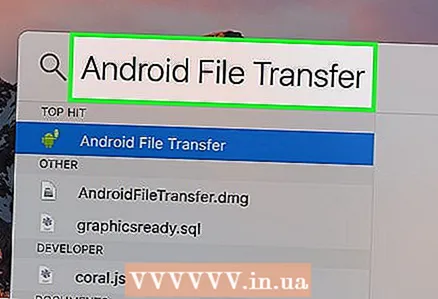 5 Otvorite prozor Kindle. Za ovo:
5 Otvorite prozor Kindle. Za ovo: - Windows - otvorite prozor Explorer
 (ili pritisnite Pobijedi+E), a zatim kliknite naziv Kindle u lijevom oknu. Možda ćete se morati pomaknuti prema dolje da biste pronašli ime Kindle.
(ili pritisnite Pobijedi+E), a zatim kliknite naziv Kindle u lijevom oknu. Možda ćete se morati pomaknuti prema dolje da biste pronašli ime Kindle. - Mac - pokrenite program Android File Transfer. Da biste to učinili, unesite android prijenos datoteka u središtu pozornosti
 , a zatim dvaput kliknite "Android File Transfer" u rezultatima pretraživanja.
, a zatim dvaput kliknite "Android File Transfer" u rezultatima pretraživanja.
- Windows - otvorite prozor Explorer
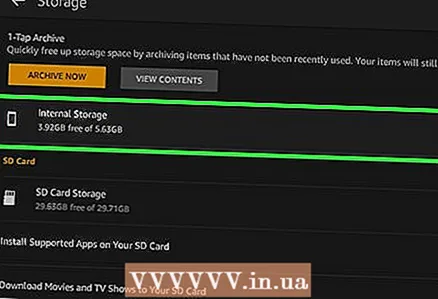 6 Otvorite internu memoriju vašeg Kindle -a. Ako prozor Kindle ne prikazuje redak mapa, dvaput kliknite mapu "Internal" ili "Internal Storage".
6 Otvorite internu memoriju vašeg Kindle -a. Ako prozor Kindle ne prikazuje redak mapa, dvaput kliknite mapu "Internal" ili "Internal Storage". - Preskočite ovaj korak na Macu.
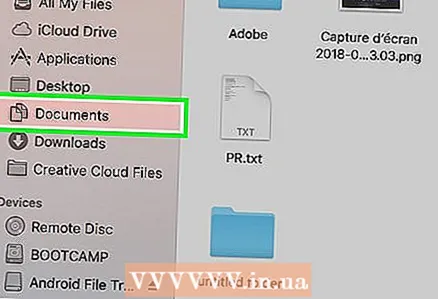 7 Pronađite i otvorite mapu "Dokumenti". Ova mapa sadrži datoteke Kindle, poput PDF i Word dokumenata. Dvaput kliknite na ovu mapu da biste je otvorili.
7 Pronađite i otvorite mapu "Dokumenti". Ova mapa sadrži datoteke Kindle, poput PDF i Word dokumenata. Dvaput kliknite na ovu mapu da biste je otvorili. - Ako imate klasični Kindle, ova bi se mapa mogla nazvati "Dokumenti".
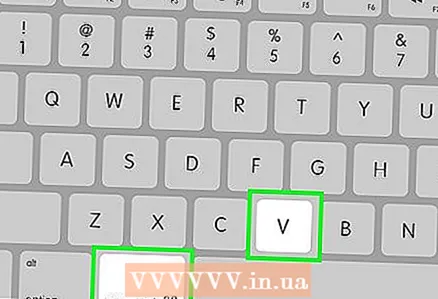 8 Umetnite PDF datoteku. Kad se otvori mapa Dokumenti, kliknite Ctrl+V. (Windows) ili ⌘ Naredba+V. (Mac) za lijepljenje kopiranog PDF -a u mapu. Ovo će PDF dokument prenijeti na vaš Kindle.
8 Umetnite PDF datoteku. Kad se otvori mapa Dokumenti, kliknite Ctrl+V. (Windows) ili ⌘ Naredba+V. (Mac) za lijepljenje kopiranog PDF -a u mapu. Ovo će PDF dokument prenijeti na vaš Kindle.  9 Sigurno odspojite i odvojite svoj Kindle od računala. Kad sigurno isključite svoj Kindle, odspojite njegov kabel s računala.
9 Sigurno odspojite i odvojite svoj Kindle od računala. Kad sigurno isključite svoj Kindle, odspojite njegov kabel s računala. 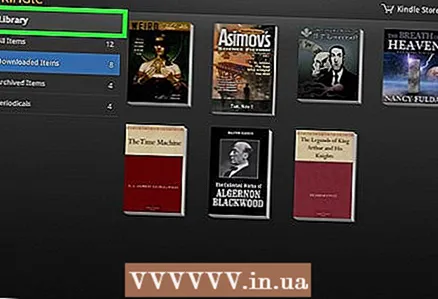 10 Otvorite PDF dokument na svom Kindle uređaju. Otključajte uređaj, a zatim dodirnite PDF datoteku u odjeljku Knjižnica da biste otvorili dokument.
10 Otvorite PDF dokument na svom Kindle uređaju. Otključajte uređaj, a zatim dodirnite PDF datoteku u odjeljku Knjižnica da biste otvorili dokument.
Savjeti
- PDF -ove podržava većina modela Kindle, pa nema potrebe za pretvaranjem PDF dokumenata u druge formate.
- Ako sustav ne prepoznaje vaš Kindle kada je spojen na vaše računalo putem USB kabela, pokušajte priključiti kabel u drugi USB priključak, a zatim ponovno pokrenite računalo i Kindle. Ako to ne uspije, pokušajte s drugim USB kabelom.
Upozorenja
- PDF datoteke možda se neće prikazati na očekivani način na ekranu Kindle.



